- バージョン
- 2.0
- 更新日
- 2004/04/07
- OS
- Windows 2000/XP/Vista/7
- 言語
- 日本語(日本語化言語ファイル使用で)
- 価格
- 無料
- 提供元
- Wil Palma
タイトルバーをクリックすると折りたたむことができ、もう一度右クリックすると元に戻ります。
また、マウスホイールクリックでウィンドウを半透明にできます。
WinRoll の使い方
ダウンロード と インストール
使い方
本ソフトをインストールすると自動で起動し、システムトレイにアイコンが表示されます。
もう一度タイトルバーを右クリックすると、元のウィンドウが表示されます。
また、タスクトレイのアイコンを右クリックして、有効化をクリックすることでも、有効化/無効化を切り替えられます。
タスクトレイのアイコンを右クリックして「設定」をクリック。
設定画面中央の「透明度」のスライドバーを右に動かせば動かすほど、透明度が高くなります。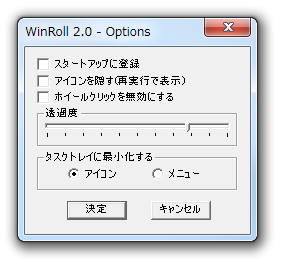
日本語化手順
- 日本語化パッチを提供している
peko's Customize Circleへアクセスし、「Download」リンクをクリックしてダウンロードします。
サイトが閉鎖されたため、こちらからダウンロードできるようにしました。
※ 問題がある場合はお問い合わせよりご連絡ください。 - ダウンロードした圧縮ファイル(WinRoll20Jp.zip)を展開し、日本語化.EXE をインストールフォルダーにコピーします。
※ デフォルトのインストールフォルダーは 「C:\Program Files\WinRoll」 - 日本語化.EXE をダブルクリックして実行します。
- 日本語化が正常に完了すると、「正常完了」というポップアップウィンドウが表示されるので、「OK」ボタンをクリックします。
- タスクトレイのアイコンを右クリックし、メニューから「Exit」をクリックして WinRoll を一度終了させ、スタートメニューかインストールフォルダーの winroll.exe から再度起動すると、日本語化されます。
使い方
ウィンドウの折り畳み
フォルダーやブラウザーなどのタイトルバーを右クリックすると、タイトルバー以外が折り畳み表示されます。もう一度タイトルバーを右クリックすると、元のウィンドウが表示されます。
WinRoll の有効化/無効化
タスクトレイのアイコンをクリックすると、WinRoll を有効化/無効化の切り替えができます。また、タスクトレイのアイコンを右クリックして、有効化をクリックすることでも、有効化/無効化を切り替えられます。
透明化
マウスのホイールクリックで半透明化されます。タスクトレイのアイコンを右クリックして「設定」をクリック。
設定画面中央の「透明度」のスライドバーを右に動かせば動かすほど、透明度が高くなります。
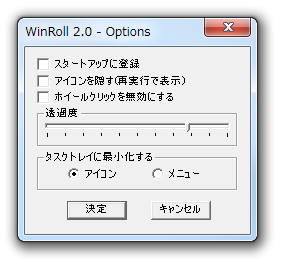
設定
アンインストール方法
インストールフォルダーにある uninstall.exe をダブルクリックしてアンインストールできます。※ デフォルトのインストールフォルダーは 「C:\Program Files\WinRoll」



